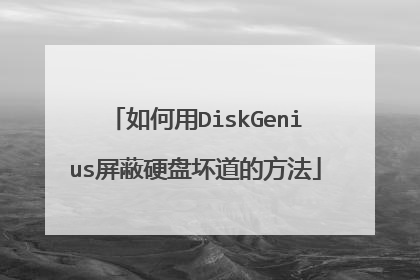怎么修复硬盘
如果硬盘连接电脑,在BIOS中都无法识别到,那么这种硬件基本属于完全损坏,普通方法基本是无法修复了,如果数据相当重要,建议找专业的数据恢复中心。本文仅针对的是,硬盘有大量坏道不能用,但在电脑BIos中可以识别到硬盘。硬盘修复准备工具:1、一台可以正常使用的电脑2、U盘一个3、故障硬盘硬盘坏了怎么修复教程1、首先将U盘制作成启动盘。2、制作好U盘启动后,我们再关闭电脑,关机后然后插入制作好的U盘到电脑,另外将损坏的硬盘也安装到电脑中,然后重新启动电脑按Del键,进入BIOS设置,然后设置第一启动项,完成后,重启电脑,我们即可进入U盘启动,之后选额进入PE系统。3、进入PE系统后,我们在桌面上可以看到有一个“DiskGenius硬盘分区工具”,我们点击进入DiskGenius,进入里边我们必须要看到可以检测到这块硬盘,如果检测不到,基本该硬盘已经没法通过普通的方式免费修复了。通常硬盘如果问题不严重,我们进入DiskGenius工具还是可以正常识别到应怕分区的,如下图所示:检测硬盘能否被电脑识别如上图所示,故障硬盘依旧可以被正常识别,对于这种情况修复就比较好办了,解下来我们就可以尝试修复硬盘了。4、关闭刚才打开DiskGenius,然后从左下角的开始里操作选择重启电脑,然后又会进入U盘启动界面此时我们选择“运行硬盘内存检测扫描菜单(也可直接按数字7选中)”选中后,按Entel回车键确认即可。进入运行硬盘内存检测扫描菜单操作界面后,我们再使用键盘上的键选择第二项的“运行硬盘再生器硬盘修复工具”选中后,按回车键运行即可。
硬盘是电脑极重要的一部分,所有的资料和数据都会保存在硬盘中,一旦硬盘出现错误,有时数据的损失会比整个电脑报废的损失还要大。不过,作为电脑的硬件之一,许多人总以为硬盘轻易不容易损坏,一旦坏了就是不能启动的情况,还有人认为坏道是很容易识别的,发现了用什么磁盘医生之类的软件修理就行了,再不行就低格吧!其实硬盘坏道,几乎可以称为硬盘的致命伤。笔者见识过许多因为延误时机,自己乱用各种软件修理,最后把偌大个硬盘整成一块废铁的例子。修理硬盘坏道对于逻辑坏道,我们可以修复,对于物理坏道,我们应采用隔离的办法,以最大程度减少损失,防止坏道进一步扩散为目标。我见过有些人在报纸上吹说用某个特殊软件能修理物理坏道,最要命的是许多人对低格硬盘的迷信,实在是误人之语。所谓低级格式化,指的是将空白的磁盘划分出柱面和磁道,然后再将磁道划分为若干个扇区,每个扇区又划分出标识部分ID、间隔区GAP和数据区DATA等。低级格式化只能在DOS环境下完成,而且只能针对—块硬盘而不能支持单独的某一个分区。有些坏磁道和坏扇区能够通过低级格式化来修复,但对于真正的硬盘磁盘表面物理划伤则无法进行修复,这只有通过各种办法标出坏扇区的位置,以便让操作系统不去使用,以防止扩大坏道进而延长硬盘使用。特别想强调,低级格式化是一种损耗性操作,对硬盘的寿命有一定的负面影响,所以,如无必要,用户们尽量不要低级格式化硬盘。对于逻辑坏道,一般情况下我们用操作系统自带的工具和一些专门的硬盘检查工具就能发现并修复。如:Windows自带的Scandisk磁盘扫描程序就是发现硬盘逻辑坏道最常用的工具,而我们常见的Format命令不能对任何硬盘坏道起到修补作用,这点大家要明白。我们可在Windows系统环境下,在“我的电脑”中选中要处理的硬盘盘符,选择其“属性”,在出现的“工具”按钮中选择“查错状态”,再在“扫描类型”中选“全面检查”,并将“自动修复错误”打上“勾”,然后“开始”即可。如果系统在启动时不进行磁盘扫描或已不能进入Windows系统,我们也可用软盘或光盘启动盘启动电脑后,在相应的盘符下,如“A:”下运行Scandisk *:(注:*为要扫描的硬盘盘符),回车后来对相应需要扫描修复的硬盘分区进行修理。但是,如果是硬盘物理坏道,那么千万千万记住不要试图用这些方法来修复,相反用各种工具反复扫描,就是对硬盘的物理坏区强制进行多次读写,必然会使坏道变多,进而扩散,正确的方法是用下面的方法果断地把已有坏道的地方隔离开。这是一种很无奈的办法,但是一个20G的硬盘,如果因为坏道,屏蔽了15G,总还有5G空间可用,如果不这样做,最后的结果是整个硬盘全部报废。方法一:用PartitionMagic等磁盘软件完成工作如PartitionMagic分区软件,先用PartitionMagic4中的“check”命令或Windows中的磁盘扫描程序来扫描磁盘,算出坏簇在硬盘上的位置,然后在Operation菜单下选择“Advanced/badSectorRetest”,把坏簇所在硬盘分成多个区后,再把坏簇所在的分区隐藏,以免在Windows中误操作,这个功能是通过HidePartition菜单项来实现的。这样也能保证有严重坏道的硬盘的正常使用,并免除系统频繁地去读写坏道从而扩展坏道的面积。但是这需要对这些软件熟悉,并且有计算硬盘的经验,许多人并不容易做到准确。方法二:用FDISK和格式化命令FORMAT具体的方法是这样的,第一要搞清硬盘的容量,对于有问题的磁盘先用FDISK分成一个C盘,再用FORMAT进行格式化,当碰到无法修复的坏块时面对FORMAT总是试图修复,这时记录下进行的百分比.然后按CTRL+BREAK强行终止任务,用磁盘总容量×百分比,得出这部分正常的磁盘容量,用FIDSK划出一个逻辑磁盘,再将后面的磁盘估计出坏道的大概大小,大概比例为10%左右,再划分一个逻辑盘。这个小盘不用格式化,在总工作完成后将其删除,这样就将坏块给全部跳过去了。这样可能会损失一些好道,但对大容量硬盘来说无足轻重,而硬盘使用起来更加稳定。方法三:用专门的坏盘分区工具如FBDISKFBDISK这是一个DOS下专门发现坏道并隔离后重新分区的软件,只有一个文件,仅仅几十K。操作很简单,先制作一张能启动到DOS的软盘,把FBDISK放在软盘上,用它引导系统,注意系统上只能挂一个要修理的硬盘,并且将其接在主硬盘的线上。进入DOS后,只要能发现硬盘,就运行FBDISK好了,这个小程序先会对硬盘按磁道进行扫描,发现坏道就显示出来,同时还会估计总体扫描完要用多长时间,全部扫描完后,程序会根据扫描结果和坏道情况给你提出一个全新的分区方案来,如果你接受就按Y,否则不会对你的硬盘进行处理。这个软件不错,但是可能比较大手,笔者曾有一次用它把一个10G硬盘扫完后,报告说只有300M可以使用,但是我用方法二后,却找出了近2G的完好空间。所以大家还是按需使用。还有一类特别的坏道表面看起来很可怕,其实反而好修理,如系统显示“TRACK 0 BAD,DISKUNUSABLE”,意思为“零磁道损坏,硬盘无法使用”或用磁盘扫描程序扫描其它硬盘时其0扇区出现红色“B”。大家都知道硬盘扇区是最重要的地方,损坏后一点也不能用,一般人往往将出现这样故障的硬盘作报废处理。其实合理运用一些磁盘软件,把报废的0扇区屏蔽掉,而用1扇区取而代之就能起到起死回生的效果,这样的软件如Pctools9.0和NU8等。以Pctools9.0为例来作说明。一块40G硬盘出现上述故障,用盘启动电脑后,运行Pctools9.0目录下的DE.EXE文件。接着选主菜单Select中的Drive,进去后在Drivetype项选Physical,按空格选定,再按Tab键切换到Drives项,选中harddisk,然后OK回车后回到主菜单。打开Select菜单,这时会出现PartitionTable,选中进入后出现硬盘分区表信息。该硬盘有两个分区,找到C区,该分区是从硬盘的0柱面开始的,那么,将1分区的BeginningCylinder的0改成1就可以了,保存后退出。重新启动电脑后按Del键进入COMS设置,运行“IDEAUTODETECT”,可以看到CYLS由782变成781。保存退出后重新分区格式化该硬盘就可以了。更多最新硬件资讯请访问:中关村在线-首页 更多的最新硬盘产品信息请访问:中关村在线-硬盘专区 更多硬盘工具软件请访问:中关村在线-下载专区希望以上信息对你的问题有所帮助
电脑不仅是我们娱乐的工具,更是工作上的合作的伙伴。那么当我们遇到电脑硬盘坏道的问题要怎么修复呢?别着急有小编在,接下来我就给大家详细的介绍一下如何修复硬盘坏道,并将硬盘坏道修复教程来分享给大家。感兴趣的朋友就赶紧来围观吧! 硬盘坏道怎么修复:准备工具DiskGenius分区工具修复步骤1,首先,打开“DiskGenius分区工具”进入界面后,点击左上角的“磁盘”,栏选择“坏道检测与修复”下一步。 2,在弹出的窗口中,点击左上角的“选择磁盘”按钮,选择需要修复的磁盘后点击左下角的“开始检测”按钮。 3,耐心等待检测完成后即可看到检查出来的结果。 4,然后点击“尝试修复”按钮。Ps:如果磁盘内有重要资料的话需要提前做好备份工作哦。 5,如果已经备份好的话,点击点击“确定”下一步。 6,点击“确定”,然后等待一下, 7,等待磁盘修复完成后,出现如图下提示即可。 关于硬盘坏道修复的操作方法介绍到此就介绍了
建议首先立即备份重要的数据,其次另外找台电脑,将你的硬盘取下,接从盘,在DOS下用MHDD检测你的硬盘坏道。如果你的硬盘在保修期内就去保修;如果超过保修期了就用MHDD自带的修理功能修复硬盘坏道,一般不是很严重的可以修复的,如果坏道严重无法继续操作的可以找51Recovery这种专业机构。 MHDD的使用方法:1.运行MHDD,进入主画面。2.输入PORT(热键Shift+F3),选着需要检测或维修的硬盘号码。3.输入SCAN(热键F4),默认参数就是不破坏硬盘数据的检测。4.点击F4开始检测。在右面有注释说明扫描画面中每个块颜色表示什么状态。5.Esc键可以中断检测。 其他命令你可以网上搜索下,推荐MHDD,是因为这款软件测试的最准确,而且具备强大的坏道修复功能,但所谓的坏道修复,是在硬盘自我修复机制健康的状况下才可以进行的。
、打开电脑桌面上的“计算机”,键盘失灵一键修复就可以在这里去操作,然后点击界面中上方菜单栏中的“打开控制面板”进入; 2、这时候会出现很多的功能控制菜单,选择“轻松访问中心”中的“使键盘更易于使用?”,这时候找到“启用筛选键”前面的勾,将其点击去掉,最后点击“确定”后键盘就可以用了。 键盘失灵了要怎么解决: 1、启动屏幕键盘 如果我们正在使用中的键盘突然失灵,又一时找不出解决的办法,可是手上的工作也不能耽误的话,可以先启用屏幕键盘,来应急使用,屏幕键盘的启用快捷键是windows标志+R键,然后在然后输入OSK命令就会出现屏幕键盘了,当然也要及时处理键盘失灵问题。 2、检测是否中毒 键盘失灵也有可能是中毒导致的,这时候可以用安全卫士对电脑进行全盘扫描,如果是中毒导致的问题,就可以扫出病毒后杀毒就可以。 3、检测是否是系统问题 如果是系统问题导致的键盘失灵的话,同样可以用安全卫士对电脑系统进行检测,检测出系统问题后进行修复即可。 4、检测驱动 如果是因为驱动人生插件对电脑影响导致的失灵的话,先检查驱动有无问题,有的话直接用驱动人生进行修复即可。 5、检测是否是硬件问题 如果说上面的这些问题都是不存在的的话,那可以先重新安装一个系统看看能否解决,还是不能的话那可能键盘失灵问题是出现在电脑键盘的系统上面,这时候就要要找专业人士来维修了。 6、按键检查 还可以先查看下所有的按键,看看是否是某一个按键按下去之后没有复位造成的,这样对每一个按键排查之后就能解决了。 以上就是关于键盘失灵一键修复怎么做以及键盘失灵了要怎么解决的方法介绍
硬盘是电脑极重要的一部分,所有的资料和数据都会保存在硬盘中,一旦硬盘出现错误,有时数据的损失会比整个电脑报废的损失还要大。不过,作为电脑的硬件之一,许多人总以为硬盘轻易不容易损坏,一旦坏了就是不能启动的情况,还有人认为坏道是很容易识别的,发现了用什么磁盘医生之类的软件修理就行了,再不行就低格吧!其实硬盘坏道,几乎可以称为硬盘的致命伤。笔者见识过许多因为延误时机,自己乱用各种软件修理,最后把偌大个硬盘整成一块废铁的例子。修理硬盘坏道对于逻辑坏道,我们可以修复,对于物理坏道,我们应采用隔离的办法,以最大程度减少损失,防止坏道进一步扩散为目标。我见过有些人在报纸上吹说用某个特殊软件能修理物理坏道,最要命的是许多人对低格硬盘的迷信,实在是误人之语。所谓低级格式化,指的是将空白的磁盘划分出柱面和磁道,然后再将磁道划分为若干个扇区,每个扇区又划分出标识部分ID、间隔区GAP和数据区DATA等。低级格式化只能在DOS环境下完成,而且只能针对—块硬盘而不能支持单独的某一个分区。有些坏磁道和坏扇区能够通过低级格式化来修复,但对于真正的硬盘磁盘表面物理划伤则无法进行修复,这只有通过各种办法标出坏扇区的位置,以便让操作系统不去使用,以防止扩大坏道进而延长硬盘使用。特别想强调,低级格式化是一种损耗性操作,对硬盘的寿命有一定的负面影响,所以,如无必要,用户们尽量不要低级格式化硬盘。对于逻辑坏道,一般情况下我们用操作系统自带的工具和一些专门的硬盘检查工具就能发现并修复。如:Windows自带的Scandisk磁盘扫描程序就是发现硬盘逻辑坏道最常用的工具,而我们常见的Format命令不能对任何硬盘坏道起到修补作用,这点大家要明白。我们可在Windows系统环境下,在“我的电脑”中选中要处理的硬盘盘符,选择其“属性”,在出现的“工具”按钮中选择“查错状态”,再在“扫描类型”中选“全面检查”,并将“自动修复错误”打上“勾”,然后“开始”即可。如果系统在启动时不进行磁盘扫描或已不能进入Windows系统,我们也可用软盘或光盘启动盘启动电脑后,在相应的盘符下,如“A:”下运行Scandisk *:(注:*为要扫描的硬盘盘符),回车后来对相应需要扫描修复的硬盘分区进行修理。但是,如果是硬盘物理坏道,那么千万千万记住不要试图用这些方法来修复,相反用各种工具反复扫描,就是对硬盘的物理坏区强制进行多次读写,必然会使坏道变多,进而扩散,正确的方法是用下面的方法果断地把已有坏道的地方隔离开。这是一种很无奈的办法,但是一个20G的硬盘,如果因为坏道,屏蔽了15G,总还有5G空间可用,如果不这样做,最后的结果是整个硬盘全部报废。方法一:用PartitionMagic等磁盘软件完成工作如PartitionMagic分区软件,先用PartitionMagic4中的“check”命令或Windows中的磁盘扫描程序来扫描磁盘,算出坏簇在硬盘上的位置,然后在Operation菜单下选择“Advanced/badSectorRetest”,把坏簇所在硬盘分成多个区后,再把坏簇所在的分区隐藏,以免在Windows中误操作,这个功能是通过HidePartition菜单项来实现的。这样也能保证有严重坏道的硬盘的正常使用,并免除系统频繁地去读写坏道从而扩展坏道的面积。但是这需要对这些软件熟悉,并且有计算硬盘的经验,许多人并不容易做到准确。方法二:用FDISK和格式化命令FORMAT具体的方法是这样的,第一要搞清硬盘的容量,对于有问题的磁盘先用FDISK分成一个C盘,再用FORMAT进行格式化,当碰到无法修复的坏块时面对FORMAT总是试图修复,这时记录下进行的百分比.然后按CTRL+BREAK强行终止任务,用磁盘总容量×百分比,得出这部分正常的磁盘容量,用FIDSK划出一个逻辑磁盘,再将后面的磁盘估计出坏道的大概大小,大概比例为10%左右,再划分一个逻辑盘。这个小盘不用格式化,在总工作完成后将其删除,这样就将坏块给全部跳过去了。这样可能会损失一些好道,但对大容量硬盘来说无足轻重,而硬盘使用起来更加稳定。方法三:用专门的坏盘分区工具如FBDISKFBDISK这是一个DOS下专门发现坏道并隔离后重新分区的软件,只有一个文件,仅仅几十K。操作很简单,先制作一张能启动到DOS的软盘,把FBDISK放在软盘上,用它引导系统,注意系统上只能挂一个要修理的硬盘,并且将其接在主硬盘的线上。进入DOS后,只要能发现硬盘,就运行FBDISK好了,这个小程序先会对硬盘按磁道进行扫描,发现坏道就显示出来,同时还会估计总体扫描完要用多长时间,全部扫描完后,程序会根据扫描结果和坏道情况给你提出一个全新的分区方案来,如果你接受就按Y,否则不会对你的硬盘进行处理。这个软件不错,但是可能比较大手,笔者曾有一次用它把一个10G硬盘扫完后,报告说只有300M可以使用,但是我用方法二后,却找出了近2G的完好空间。所以大家还是按需使用。还有一类特别的坏道表面看起来很可怕,其实反而好修理,如系统显示“TRACK 0 BAD,DISKUNUSABLE”,意思为“零磁道损坏,硬盘无法使用”或用磁盘扫描程序扫描其它硬盘时其0扇区出现红色“B”。大家都知道硬盘扇区是最重要的地方,损坏后一点也不能用,一般人往往将出现这样故障的硬盘作报废处理。其实合理运用一些磁盘软件,把报废的0扇区屏蔽掉,而用1扇区取而代之就能起到起死回生的效果,这样的软件如Pctools9.0和NU8等。以Pctools9.0为例来作说明。一块40G硬盘出现上述故障,用盘启动电脑后,运行Pctools9.0目录下的DE.EXE文件。接着选主菜单Select中的Drive,进去后在Drivetype项选Physical,按空格选定,再按Tab键切换到Drives项,选中harddisk,然后OK回车后回到主菜单。打开Select菜单,这时会出现PartitionTable,选中进入后出现硬盘分区表信息。该硬盘有两个分区,找到C区,该分区是从硬盘的0柱面开始的,那么,将1分区的BeginningCylinder的0改成1就可以了,保存后退出。重新启动电脑后按Del键进入COMS设置,运行“IDEAUTODETECT”,可以看到CYLS由782变成781。保存退出后重新分区格式化该硬盘就可以了。更多最新硬件资讯请访问:中关村在线-首页 更多的最新硬盘产品信息请访问:中关村在线-硬盘专区 更多硬盘工具软件请访问:中关村在线-下载专区希望以上信息对你的问题有所帮助
电脑不仅是我们娱乐的工具,更是工作上的合作的伙伴。那么当我们遇到电脑硬盘坏道的问题要怎么修复呢?别着急有小编在,接下来我就给大家详细的介绍一下如何修复硬盘坏道,并将硬盘坏道修复教程来分享给大家。感兴趣的朋友就赶紧来围观吧! 硬盘坏道怎么修复:准备工具DiskGenius分区工具修复步骤1,首先,打开“DiskGenius分区工具”进入界面后,点击左上角的“磁盘”,栏选择“坏道检测与修复”下一步。 2,在弹出的窗口中,点击左上角的“选择磁盘”按钮,选择需要修复的磁盘后点击左下角的“开始检测”按钮。 3,耐心等待检测完成后即可看到检查出来的结果。 4,然后点击“尝试修复”按钮。Ps:如果磁盘内有重要资料的话需要提前做好备份工作哦。 5,如果已经备份好的话,点击点击“确定”下一步。 6,点击“确定”,然后等待一下, 7,等待磁盘修复完成后,出现如图下提示即可。 关于硬盘坏道修复的操作方法介绍到此就介绍了
建议首先立即备份重要的数据,其次另外找台电脑,将你的硬盘取下,接从盘,在DOS下用MHDD检测你的硬盘坏道。如果你的硬盘在保修期内就去保修;如果超过保修期了就用MHDD自带的修理功能修复硬盘坏道,一般不是很严重的可以修复的,如果坏道严重无法继续操作的可以找51Recovery这种专业机构。 MHDD的使用方法:1.运行MHDD,进入主画面。2.输入PORT(热键Shift+F3),选着需要检测或维修的硬盘号码。3.输入SCAN(热键F4),默认参数就是不破坏硬盘数据的检测。4.点击F4开始检测。在右面有注释说明扫描画面中每个块颜色表示什么状态。5.Esc键可以中断检测。 其他命令你可以网上搜索下,推荐MHDD,是因为这款软件测试的最准确,而且具备强大的坏道修复功能,但所谓的坏道修复,是在硬盘自我修复机制健康的状况下才可以进行的。
、打开电脑桌面上的“计算机”,键盘失灵一键修复就可以在这里去操作,然后点击界面中上方菜单栏中的“打开控制面板”进入; 2、这时候会出现很多的功能控制菜单,选择“轻松访问中心”中的“使键盘更易于使用?”,这时候找到“启用筛选键”前面的勾,将其点击去掉,最后点击“确定”后键盘就可以用了。 键盘失灵了要怎么解决: 1、启动屏幕键盘 如果我们正在使用中的键盘突然失灵,又一时找不出解决的办法,可是手上的工作也不能耽误的话,可以先启用屏幕键盘,来应急使用,屏幕键盘的启用快捷键是windows标志+R键,然后在然后输入OSK命令就会出现屏幕键盘了,当然也要及时处理键盘失灵问题。 2、检测是否中毒 键盘失灵也有可能是中毒导致的,这时候可以用安全卫士对电脑进行全盘扫描,如果是中毒导致的问题,就可以扫出病毒后杀毒就可以。 3、检测是否是系统问题 如果是系统问题导致的键盘失灵的话,同样可以用安全卫士对电脑系统进行检测,检测出系统问题后进行修复即可。 4、检测驱动 如果是因为驱动人生插件对电脑影响导致的失灵的话,先检查驱动有无问题,有的话直接用驱动人生进行修复即可。 5、检测是否是硬件问题 如果说上面的这些问题都是不存在的的话,那可以先重新安装一个系统看看能否解决,还是不能的话那可能键盘失灵问题是出现在电脑键盘的系统上面,这时候就要要找专业人士来维修了。 6、按键检查 还可以先查看下所有的按键,看看是否是某一个按键按下去之后没有复位造成的,这样对每一个按键排查之后就能解决了。 以上就是关于键盘失灵一键修复怎么做以及键盘失灵了要怎么解决的方法介绍

如何修复硬盘坏道?
硬盘是电脑极重要的一部分,所有的资料和数据都会保存在硬盘中,一旦硬盘出现错误,有时数据的损失会比整个电脑报废的损失还要大。不过,作为电脑的硬件之一,许多人总以为硬盘轻易不容易损坏,一旦坏了就是不能启动的情况,还有人认为坏道是很容易识别的,发现了用什么磁盘医生之类的软件修理就行了,再不行就低格吧!其实硬盘坏道,几乎可以称为硬盘的致命伤。笔者见识过许多因为延误时机,自己乱用各种软件修理,最后把偌大个硬盘整成一块废铁的例子。修理硬盘坏道对于逻辑坏道,我们可以修复,对于物理坏道,我们应采用隔离的办法,以最大程度减少损失,防止坏道进一步扩散为目标。我见过有些人在报纸上吹说用某个特殊软件能修理物理坏道,最要命的是许多人对低格硬盘的迷信,实在是误人之语。所谓低级格式化,指的是将空白的磁盘划分出柱面和磁道,然后再将磁道划分为若干个扇区,每个扇区又划分出标识部分ID、间隔区GAP和数据区DATA等。低级格式化只能在DOS环境下完成,而且只能针对—块硬盘而不能支持单独的某一个分区。有些坏磁道和坏扇区能够通过低级格式化来修复,但对于真正的硬盘磁盘表面物理划伤则无法进行修复,这只有通过各种办法标出坏扇区的位置,以便让操作系统不去使用,以防止扩大坏道进而延长硬盘使用。特别想强调,低级格式化是一种损耗性操作,对硬盘的寿命有一定的负面影响,所以,如无必要,用户们尽量不要低级格式化硬盘。对于逻辑坏道,一般情况下我们用操作系统自带的工具和一些专门的硬盘检查工具就能发现并修复。如:Windows自带的Scandisk磁盘扫描程序就是发现硬盘逻辑坏道最常用的工具,而我们常见的Format命令不能对任何硬盘坏道起到修补作用,这点大家要明白。我们可在Windows系统环境下,在“我的电脑”中选中要处理的硬盘盘符,选择其“属性”,在出现的“工具”按钮中选择“查错状态”,再在“扫描类型”中选“全面检查”,并将“自动修复错误”打上“勾”,然后“开始”即可。如果系统在启动时不进行磁盘扫描或已不能进入Windows系统,我们也可用软盘或光盘启动盘启动电脑后,在相应的盘符下,如“A:”下运行Scandisk *:(注:*为要扫描的硬盘盘符),回车后来对相应需要扫描修复的硬盘分区进行修理。但是,如果是硬盘物理坏道,那么千万千万记住不要试图用这些方法来修复,相反用各种工具反复扫描,就是对硬盘的物理坏区强制进行多次读写,必然会使坏道变多,进而扩散,正确的方法是用下面的方法果断地把已有坏道的地方隔离开。这是一种很无奈的办法,但是一个20G的硬盘,如果因为坏道,屏蔽了15G,总还有5G空间可用,如果不这样做,最后的结果是整个硬盘全部报废。方法一:用PartitionMagic等磁盘软件完成工作如PartitionMagic分区软件,先用PartitionMagic4中的“check”命令或Windows中的磁盘扫描程序来扫描磁盘,算出坏簇在硬盘上的位置,然后在Operation菜单下选择“Advanced/badSectorRetest”,把坏簇所在硬盘分成多个区后,再把坏簇所在的分区隐藏,以免在Windows中误操作,这个功能是通过HidePartition菜单项来实现的。这样也能保证有严重坏道的硬盘的正常使用,并免除系统频繁地去读写坏道从而扩展坏道的面积。但是这需要对这些软件熟悉,并且有计算硬盘的经验,许多人并不容易做到准确。方法二:用FDISK和格式化命令FORMAT具体的方法是这样的,第一要搞清硬盘的容量,对于有问题的磁盘先用FDISK分成一个C盘,再用FORMAT进行格式化,当碰到无法修复的坏块时面对FORMAT总是试图修复,这时记录下进行的百分比.然后按CTRL+BREAK强行终止任务,用磁盘总容量×百分比,得出这部分正常的磁盘容量,用FIDSK划出一个逻辑磁盘,再将后面的磁盘估计出坏道的大概大小,大概比例为10%左右,再划分一个逻辑盘。这个小盘不用格式化,在总工作完成后将其删除,这样就将坏块给全部跳过去了。这样可能会损失一些好道,但对大容量硬盘来说无足轻重,而硬盘使用起来更加稳定。方法三:用专门的坏盘分区工具如FBDISKFBDISK这是一个DOS下专门发现坏道并隔离后重新分区的软件,只有一个文件,仅仅几十K。操作很简单,先制作一张能启动到DOS的软盘,把FBDISK放在软盘上,用它引导系统,注意系统上只能挂一个要修理的硬盘,并且将其接在主硬盘的线上。进入DOS后,只要能发现硬盘,就运行FBDISK好了,这个小程序先会对硬盘按磁道进行扫描,发现坏道就显示出来,同时还会估计总体扫描完要用多长时间,全部扫描完后,程序会根据扫描结果和坏道情况给你提出一个全新的分区方案来,如果你接受就按Y,否则不会对你的硬盘进行处理。这个软件不错,但是可能比较大手,笔者曾有一次用它把一个10G硬盘扫完后,报告说只有300M可以使用,但是我用方法二后,却找出了近2G的完好空间。所以大家还是按需使用。还有一类特别的坏道表面看起来很可怕,其实反而好修理,如系统显示“TRACK 0 BAD,DISKUNUSABLE”,意思为“零磁道损坏,硬盘无法使用”或用磁盘扫描程序扫描其它硬盘时其0扇区出现红色“B”。大家都知道硬盘扇区是最重要的地方,损坏后一点也不能用,一般人往往将出现这样故障的硬盘作报废处理。其实合理运用一些磁盘软件,把报废的0扇区屏蔽掉,而用1扇区取而代之就能起到起死回生的效果,这样的软件如Pctools9.0和NU8等。以Pctools9.0为例来作说明。一块40G硬盘出现上述故障,用盘启动电脑后,运行Pctools9.0目录下的DE.EXE文件。接着选主菜单Select中的Drive,进去后在Drivetype项选Physical,按空格选定,再按Tab键切换到Drives项,选中harddisk,然后OK回车后回到主菜单。打开Select菜单,这时会出现PartitionTable,选中进入后出现硬盘分区表信息。该硬盘有两个分区,找到C区,该分区是从硬盘的0柱面开始的,那么,将1分区的BeginningCylinder的0改成1就可以了,保存后退出。重新启动电脑后按Del键进入COMS设置,运行“IDEAUTODETECT”,可以看到CYLS由782变成781。保存退出后重新分区格式化该硬盘就可以了。更多最新硬件资讯请访问:中关村在线-首页 更多的最新硬盘产品信息请访问:中关村在线-硬盘专区 更多硬盘工具软件请访问:中关村在线-下载专区希望以上信息对你的问题有所帮助
楼主你好,硬盘坏道是无法物理修复的。 首先建议你不要继续在此硬盘上存放重要数据,该硬盘已经不稳定。其次着手修复的话,可以在备份全部数据后,格式化次硬盘(不要使用快速格式化)。一些简单的错误可以通过格式化后,硬盘会自动规避。但是如有大面积坏道的话此法也是无用的。 最后的办法,通过硬盘扫描软件大致确定坏道的位置,然后通过手动分区,规避这些位置。如发现40G硬盘在中间位置有500M的坏道,可以将前19G、后19G分区,空闲中部的2G左右空间。
用效率源硬盘检测软件。 简介与方法:效率源大容量硬盘检测修复程序是国内硬盘行业著名开发商”效率源”公司为庆祝重庆分公司开业,而推出的最新成果(6月1日推出),本程序支持超过136G硬盘的准确高速检测,最大可测试2000G,而且不需要主板支持,全物理访问,准确、可靠。3.0版光盘版启动速度快,3秒即可进主程序,遇坏道跨越时间比原1.6版缩短近一倍,内置的修复功能增加”手动修复”及”自动修复”可将坏道加入厂家G-list列表内,是目前装机商、二手电脑销售商、网吧、客户的硬盘检测首选软件。注:本程序需转刻到光盘做启动,将硬盘设置为IDE1口,用光盘启动即可!检测完之后查看坏道列表,看看坏在哪些地方啊,图中虚拟机硬盘没坏呵呵开始修复了,选择修复有两种方式!手动修复和自动修复!先看看手动修复,就是需要设置开始和结束扇区的,根据刚才检测到的坏道位置输入!这个图比较方便看!手动修复完成了,看看 一般可以使用自动修复,时间可能比较长一点!然后就完成退出修复程序!
“右击要修复的盘-属性-工具-勾选,自动修复系统文件错误,和,扫描并试图恢复坏扇区,两个项.然后扫描就可以了”引用一下,这个方法可以修复逻辑坏道,如果是物理坏道,只能把有坏道的部分屏蔽掉,个人认为出现物理坏道时,还是更换硬盘比较好。
你可用硬盘坏道屏蔽工具FBDISK 它是一个将有坏磁道的硬盘分区的程序。它可将有坏磁道的硬盘自动重新分区,将坏磁道设为隐藏分区,好磁道设为可用分区;将坏磁道分隔开以防止坏磁道扩散。但如果坏磁道过于分散,就会产生许多分散的可用的分区;限于分区规则只能设4个主分区,程序会选其中最大的四个分区设为可用,其它设为隐藏
楼主你好,硬盘坏道是无法物理修复的。 首先建议你不要继续在此硬盘上存放重要数据,该硬盘已经不稳定。其次着手修复的话,可以在备份全部数据后,格式化次硬盘(不要使用快速格式化)。一些简单的错误可以通过格式化后,硬盘会自动规避。但是如有大面积坏道的话此法也是无用的。 最后的办法,通过硬盘扫描软件大致确定坏道的位置,然后通过手动分区,规避这些位置。如发现40G硬盘在中间位置有500M的坏道,可以将前19G、后19G分区,空闲中部的2G左右空间。
用效率源硬盘检测软件。 简介与方法:效率源大容量硬盘检测修复程序是国内硬盘行业著名开发商”效率源”公司为庆祝重庆分公司开业,而推出的最新成果(6月1日推出),本程序支持超过136G硬盘的准确高速检测,最大可测试2000G,而且不需要主板支持,全物理访问,准确、可靠。3.0版光盘版启动速度快,3秒即可进主程序,遇坏道跨越时间比原1.6版缩短近一倍,内置的修复功能增加”手动修复”及”自动修复”可将坏道加入厂家G-list列表内,是目前装机商、二手电脑销售商、网吧、客户的硬盘检测首选软件。注:本程序需转刻到光盘做启动,将硬盘设置为IDE1口,用光盘启动即可!检测完之后查看坏道列表,看看坏在哪些地方啊,图中虚拟机硬盘没坏呵呵开始修复了,选择修复有两种方式!手动修复和自动修复!先看看手动修复,就是需要设置开始和结束扇区的,根据刚才检测到的坏道位置输入!这个图比较方便看!手动修复完成了,看看 一般可以使用自动修复,时间可能比较长一点!然后就完成退出修复程序!
“右击要修复的盘-属性-工具-勾选,自动修复系统文件错误,和,扫描并试图恢复坏扇区,两个项.然后扫描就可以了”引用一下,这个方法可以修复逻辑坏道,如果是物理坏道,只能把有坏道的部分屏蔽掉,个人认为出现物理坏道时,还是更换硬盘比较好。
你可用硬盘坏道屏蔽工具FBDISK 它是一个将有坏磁道的硬盘分区的程序。它可将有坏磁道的硬盘自动重新分区,将坏磁道设为隐藏分区,好磁道设为可用分区;将坏磁道分隔开以防止坏磁道扩散。但如果坏磁道过于分散,就会产生许多分散的可用的分区;限于分区规则只能设4个主分区,程序会选其中最大的四个分区设为可用,其它设为隐藏

硬盘有坏道了怎么办?
硬盘是电脑极重要的一部分,所有的资料和数据都会保存在硬盘中,一旦硬盘出现错误,有时数据的损失会比整个电脑报废的损失还要大。不过,作为电脑的硬件之一,许多人总以为硬盘轻易不容易损坏,一旦坏了就是不能启动的情况,还有人认为坏道是很容易识别的,发现了用什么磁盘医生之类的软件修理就行了,再不行就低格吧!其实硬盘坏道,几乎可以称为硬盘的致命伤。笔者见识过许多因为延误时机,自己乱用各种软件修理,最后把偌大个硬盘整成一块废铁的例子。修理硬盘坏道对于逻辑坏道,我们可以修复,对于物理坏道,我们应采用隔离的办法,以最大程度减少损失,防止坏道进一步扩散为目标。我见过有些人在报纸上吹说用某个特殊软件能修理物理坏道,最要命的是许多人对低格硬盘的迷信,实在是误人之语。所谓低级格式化,指的是将空白的磁盘划分出柱面和磁道,然后再将磁道划分为若干个扇区,每个扇区又划分出标识部分ID、间隔区GAP和数据区DATA等。低级格式化只能在DOS环境下完成,而且只能针对—块硬盘而不能支持单独的某一个分区。有些坏磁道和坏扇区能够通过低级格式化来修复,但对于真正的硬盘磁盘表面物理划伤则无法进行修复,这只有通过各种办法标出坏扇区的位置,以便让操作系统不去使用,以防止扩大坏道进而延长硬盘使用。特别想强调,低级格式化是一种损耗性操作,对硬盘的寿命有一定的负面影响,所以,如无必要,用户们尽量不要低级格式化硬盘。对于逻辑坏道,一般情况下我们用操作系统自带的工具和一些专门的硬盘检查工具就能发现并修复。如:Windows自带的Scandisk磁盘扫描程序就是发现硬盘逻辑坏道最常用的工具,而我们常见的Format命令不能对任何硬盘坏道起到修补作用,这点大家要明白。我们可在Windows系统环境下,在“我的电脑”中选中要处理的硬盘盘符,选择其“属性”,在出现的“工具”按钮中选择“查错状态”,再在“扫描类型”中选“全面检查”,并将“自动修复错误”打上“勾”,然后“开始”即可。如果系统在启动时不进行磁盘扫描或已不能进入Windows系统,我们也可用软盘或光盘启动盘启动电脑后,在相应的盘符下,如“A:”下运行Scandisk *:(注:*为要扫描的硬盘盘符),回车后来对相应需要扫描修复的硬盘分区进行修理。但是,如果是硬盘物理坏道,那么千万千万记住不要试图用这些方法来修复,相反用各种工具反复扫描,就是对硬盘的物理坏区强制进行多次读写,必然会使坏道变多,进而扩散,正确的方法是用下面的方法果断地把已有坏道的地方隔离开。这是一种很无奈的办法,但是一个20G的硬盘,如果因为坏道,屏蔽了15G,总还有5G空间可用,如果不这样做,最后的结果是整个硬盘全部报废。方法一:用PartitionMagic等磁盘软件完成工作如PartitionMagic分区软件,先用PartitionMagic4中的“check”命令或Windows中的磁盘扫描程序来扫描磁盘,算出坏簇在硬盘上的位置,然后在Operation菜单下选择“Advanced/badSectorRetest”,把坏簇所在硬盘分成多个区后,再把坏簇所在的分区隐藏,以免在Windows中误操作,这个功能是通过HidePartition菜单项来实现的。这样也能保证有严重坏道的硬盘的正常使用,并免除系统频繁地去读写坏道从而扩展坏道的面积。但是这需要对这些软件熟悉,并且有计算硬盘的经验,许多人并不容易做到准确。方法二:用FDISK和格式化命令FORMAT具体的方法是这样的,第一要搞清硬盘的容量,对于有问题的磁盘先用FDISK分成一个C盘,再用FORMAT进行格式化,当碰到无法修复的坏块时面对FORMAT总是试图修复,这时记录下进行的百分比.然后按CTRL+BREAK强行终止任务,用磁盘总容量×百分比,得出这部分正常的磁盘容量,用FIDSK划出一个逻辑磁盘,再将后面的磁盘估计出坏道的大概大小,大概比例为10%左右,再划分一个逻辑盘。这个小盘不用格式化,在总工作完成后将其删除,这样就将坏块给全部跳过去了。这样可能会损失一些好道,但对大容量硬盘来说无足轻重,而硬盘使用起来更加稳定。方法三:用专门的坏盘分区工具如FBDISKFBDISK这是一个DOS下专门发现坏道并隔离后重新分区的软件,只有一个文件,仅仅几十K。操作很简单,先制作一张能启动到DOS的软盘,把FBDISK放在软盘上,用它引导系统,注意系统上只能挂一个要修理的硬盘,并且将其接在主硬盘的线上。进入DOS后,只要能发现硬盘,就运行FBDISK好了,这个小程序先会对硬盘按磁道进行扫描,发现坏道就显示出来,同时还会估计总体扫描完要用多长时间,全部扫描完后,程序会根据扫描结果和坏道情况给你提出一个全新的分区方案来,如果你接受就按Y,否则不会对你的硬盘进行处理。这个软件不错,但是可能比较大手,笔者曾有一次用它把一个10G硬盘扫完后,报告说只有300M可以使用,但是我用方法二后,却找出了近2G的完好空间。所以大家还是按需使用。还有一类特别的坏道表面看起来很可怕,其实反而好修理,如系统显示“TRACK 0 BAD,DISKUNUSABLE”,意思为“零磁道损坏,硬盘无法使用”或用磁盘扫描程序扫描其它硬盘时其0扇区出现红色“B”。大家都知道硬盘扇区是最重要的地方,损坏后一点也不能用,一般人往往将出现这样故障的硬盘作报废处理。其实合理运用一些磁盘软件,把报废的0扇区屏蔽掉,而用1扇区取而代之就能起到起死回生的效果,这样的软件如Pctools9.0和NU8等。以Pctools9.0为例来作说明。一块40G硬盘出现上述故障,用盘启动电脑后,运行Pctools9.0目录下的DE.EXE文件。接着选主菜单Select中的Drive,进去后在Drivetype项选Physical,按空格选定,再按Tab键切换到Drives项,选中harddisk,然后OK回车后回到主菜单。打开Select菜单,这时会出现PartitionTable,选中进入后出现硬盘分区表信息。该硬盘有两个分区,找到C区,该分区是从硬盘的0柱面开始的,那么,将1分区的BeginningCylinder的0改成1就可以了,保存后退出。重新启动电脑后按Del键进入COMS设置,运行“IDEAUTODETECT”,可以看到CYLS由782变成781。保存退出后重新分区格式化该硬盘就可以了。更多最新硬件资讯请访问:中关村在线-首页 更多的最新硬盘产品信息请访问:中关村在线-硬盘专区 更多硬盘工具软件请访问:中关村在线-下载专区希望以上信息对你的问题有所帮助
硬盘有坏道,很麻烦,有精力可自己弄下, 用HDTunePro检测硬盘点"健康"项看下硬盘有无警告,再上图看下,才好判断,修复硬盘坏道要先备份重要文件,没人能保证你的数据不会丢失,网上看图文教学(那怕是中文的)!!!!!!坏道分区屏蔽法!!!!!!用DiskGenius扫描一下(备份重要文件),看坏道分布情况,如果坏道是集中在一起的,例如:坏道是集中在5G-55G位置,可用分区软件重分区,将4G-60G这区域单独划开,即从61G处分第一区,具体网上看图文教学屏蔽时在分区小窗口可自行填入起始扇区数及终止扇区数屏蔽时输入扇区数小的要小于检测的扇区数,大的大于检测的扇区数,坏道留为"未分配空间"而不是隐藏!!!!如坏道是到处分散的,下面试试(即使修了,也难保证你的硬盘不出新问题)检测修复硬盘坏道工具DOS下的MHDD、HDDREG等,不过是全英文的.其它修复硬盘坏道工具还有:效率源磁盘坏道检测修复工具、硬盘坏道修复双语版(HDDREG) 还有pe下的"DiskGenius"(全中文)、HDD_Regenerator_ShellHDD_Regenerator_Shell也行
找个带有磁盘效率检测工具的工具盘 一般的番茄花园,ghost安装盘都带有的开机安del进入bios设置光驱启动同时打开光驱放入工具盘然后进入光盘列表选择磁盘效率检测然后选择恢复/屏蔽很直观的不过说真的有坏道的硬盘其实是修不好的我们能做的只是屏蔽之让他没那么快的扩散而已有坏道的硬盘基本属于无可救药型不管怎么说都会慢慢扩散的最好是把重要资料取出在原来的那个盘放点不重要的东西玩玩就好了尽量延长使用寿命而已 o(∩_∩)o
如果是逻辑上的坏道可以用软件修复,楼主可以去网上下一个软件修复或者用系统自带软件修复 如果是物理上的坏道软件就修复不了了,就应该像一楼说得那样屏蔽掉这几个有坏扇区的地方,就是把坏扇区分成一个区不用她就ok了,如果有了物理坏道,楼主要尽快修复阿用坏道的硬盘如果不屏蔽的话坏道会越来越多的~希望对你有帮助~
要修复了,可以用U盘做个大白菜U盘,用U盘启动,进入大白菜的硬件工具里有MHDD 检测坏道,还可以修复一些小坏道,如果是大坏道不可修复的,那么只能通过隔离的手段了,就是硬盘分区的时候把有坏道的那一部分空置出来,不纳入分区里面。 之于MHDD,百度里有相关的教程,教你怎么用的
硬盘有坏道,很麻烦,有精力可自己弄下, 用HDTunePro检测硬盘点"健康"项看下硬盘有无警告,再上图看下,才好判断,修复硬盘坏道要先备份重要文件,没人能保证你的数据不会丢失,网上看图文教学(那怕是中文的)!!!!!!坏道分区屏蔽法!!!!!!用DiskGenius扫描一下(备份重要文件),看坏道分布情况,如果坏道是集中在一起的,例如:坏道是集中在5G-55G位置,可用分区软件重分区,将4G-60G这区域单独划开,即从61G处分第一区,具体网上看图文教学屏蔽时在分区小窗口可自行填入起始扇区数及终止扇区数屏蔽时输入扇区数小的要小于检测的扇区数,大的大于检测的扇区数,坏道留为"未分配空间"而不是隐藏!!!!如坏道是到处分散的,下面试试(即使修了,也难保证你的硬盘不出新问题)检测修复硬盘坏道工具DOS下的MHDD、HDDREG等,不过是全英文的.其它修复硬盘坏道工具还有:效率源磁盘坏道检测修复工具、硬盘坏道修复双语版(HDDREG) 还有pe下的"DiskGenius"(全中文)、HDD_Regenerator_ShellHDD_Regenerator_Shell也行
找个带有磁盘效率检测工具的工具盘 一般的番茄花园,ghost安装盘都带有的开机安del进入bios设置光驱启动同时打开光驱放入工具盘然后进入光盘列表选择磁盘效率检测然后选择恢复/屏蔽很直观的不过说真的有坏道的硬盘其实是修不好的我们能做的只是屏蔽之让他没那么快的扩散而已有坏道的硬盘基本属于无可救药型不管怎么说都会慢慢扩散的最好是把重要资料取出在原来的那个盘放点不重要的东西玩玩就好了尽量延长使用寿命而已 o(∩_∩)o
如果是逻辑上的坏道可以用软件修复,楼主可以去网上下一个软件修复或者用系统自带软件修复 如果是物理上的坏道软件就修复不了了,就应该像一楼说得那样屏蔽掉这几个有坏扇区的地方,就是把坏扇区分成一个区不用她就ok了,如果有了物理坏道,楼主要尽快修复阿用坏道的硬盘如果不屏蔽的话坏道会越来越多的~希望对你有帮助~
要修复了,可以用U盘做个大白菜U盘,用U盘启动,进入大白菜的硬件工具里有MHDD 检测坏道,还可以修复一些小坏道,如果是大坏道不可修复的,那么只能通过隔离的手段了,就是硬盘分区的时候把有坏道的那一部分空置出来,不纳入分区里面。 之于MHDD,百度里有相关的教程,教你怎么用的

硬盘有坏道怎么办
那说明这硬盘即将玩完了。 逻辑坏道的话,可以修修用。物理坏道,基本上修了也用不了多久。一般措施是:发现硬盘坏道后要修复,以免坏道扩散发现硬盘坏道后要修复或隐藏,以免坏道扩散。方法一:磁盘扫描标记坏道,让系统不再向其存入数据在Windows中选择盘符,从右键菜单中选择“属性”,在“工具”选项中对硬盘盘面作完全扫描,并对可能出现的坏簇自动修正。如不行,可以尝试用Windows 98启动盘引导机器,然后运行DOS版的“Scandisk”。对有坏道的硬盘分区,在重新格式化时程序会试图修复,有时可以修复成功。但这种方法不是十分奏效,所以往往要结合下一种方法来使用。如果无法修复,干脆隐藏坏道!基本思路是找出坏道的大概范围。如用Format格式化,记录下遇到坏道的百分比,根据此分区容量计算出坏道大概出现的位置;或者用“磁盘扫描程序”对硬盘全面扫描,判断坏道的大概位置。将这部分空间用“分区魔术师”划为单独分区,并将其隐藏。小提示:如果把坏道范围划得比实际小,会有一部分坏道继续被利用而扩散;如果过大会浪费硬盘空间。在屏蔽坏道前,如果有重要数据请先备份。另一种隐藏坏道的办法是用“坏盘分区器”——Fbdisk ,它可将有坏道的硬盘重新分区,并将坏道设为隐藏分区、好磁道设为可用分区,将坏道分隔可防止坏道扩散。 如果坏道发生于硬盘0扇区,则硬盘就远非不能存数据那么简单,这会导致硬盘根本无法用。此时可用PCTOOLS9.0中的DiskEdit工具把报废的0扇区屏蔽,而用1扇区代替。
方法一:磁盘扫描标记坏道,让系统不再向其存入数据。在Windows中选择盘符,从右键菜单中选择“属性”,在“工具”选项中对硬盘盘面作完全扫描,并对可能出现的坏簇自动修正。 如不行,可以尝试用Windows 98启动盘引导机器,然后运行DOS版的“Scandisk”。 对有坏道的硬盘分区,在重新格式化时程序会试图修复,有时可以修复成功。但这种方法不是十分奏效,所以往往要结合下一种方法来使用。 如果无法修复,干脆隐藏坏道!基本思路是找出坏道的大概范围。如用Format格式化,记录下遇到坏道的百分比,根据此分区容量计算出坏道大概出现的位置;或者用“磁盘扫描程序”对硬盘全面扫描,判断坏道的大概位置。将这部分空间用“分区魔术师”划为单独分区,并将其隐藏。 小提示:如果把坏道范围划得比实际小,会有一部分坏道继续被利用而扩散;如果过大会浪费硬盘空间。在屏蔽坏道前,如果有重要数据请先备份。 另一种隐藏坏道的办法是用“坏盘分区器”——Fbdisk ,它可将有坏道的硬盘重新分区,并将坏道设为隐藏分区、好磁道设为可用分区,将坏道分隔可防止坏道扩散。 如果坏道发生于硬盘0扇区,则硬盘就远非不能存数据那么简单,这会导致硬盘根本无法用。此时可用PCTOOLS9.0中的DiskEdit工具把报废的0扇区屏蔽,而用1扇区代替。
对于使用电脑要进行办公等操作的用户来说,一旦出现硬盘坏道的情况就很麻烦,那么硬盘坏道修复工具哪个好呢?坏道后丢失的文件如何恢复呢?这些用户都要很熟练的掌握好,才能在遇到类似问题的时候进行快速的解决,下面看看具体的描述吧。 在硬盘出现坏道的情况发生了文件丢失的时候,停止对电脑上进行数据的写入等操作,然后使用到恢复数据的软件,这样就可以快速有效的将文件找回了,下面就看看具体的操作流程吧。 在电脑上搜索强力数据恢复软件,然后使用U盘作为存储空间来将软件下载到其中,接下来的安装选择路径也使用U盘,之后点击“立即体验”按钮来运行恢复软件。 界面上显示有三种的恢复功能,用户可以查看其对应的描述来扫描合适的那个进行操作,这里建议选择“分区恢复”选项。 接下来就是软件读取电脑分区,读取之后将其显示在界面上,这里勾选到硬盘总分区,之后点击”开始扫描“按钮,然后耐心的等待扫描完成即可。 扫描结束后,在界面左侧找到误删文件对应的格式点击,右侧就显示有具体的文件信息了,在其中找到需要的文件勾选上,之后点击“下一步”按钮。 在点击“浏览”按钮选择恢复文件的存储位置后,点击“恢复”按钮即可开始恢复选中的文件了,等待恢复完成后弹出提示框,点击“确定”按钮就能查看到恢复后的文件了。 上述教程就是硬盘在坏道后发生丢失文件该怎么进行找回的操作了,当然硬盘坏道之后也要进行快速的修复等操作,对于重要的文件也做好备份等操作,防止发生二次的意外。
坏道一般分逻辑坏道和物理坏道,如果是逻辑坏道用修复工具看是否能修复(一般都可以),如果是物理坏道可以尝试用工具隔离坏道部分容量,但是硬盘越用坏道就会越多哪怕用工具隔离,直接趁早换掉吧,现在的硬盘也不贵。
硬盘如果你确定是磁道坏了,你可以用硬盘检测工具进行判断——到底是逻辑坏道还是物理坏道。如果是逻辑坏道,你可以通过软件进行修复,不影响其使用。如果是物理坏道,则建议换硬盘,如果实在不想换,可以用软件进行坏道屏蔽,也可以暂时正常使用。
方法一:磁盘扫描标记坏道,让系统不再向其存入数据。在Windows中选择盘符,从右键菜单中选择“属性”,在“工具”选项中对硬盘盘面作完全扫描,并对可能出现的坏簇自动修正。 如不行,可以尝试用Windows 98启动盘引导机器,然后运行DOS版的“Scandisk”。 对有坏道的硬盘分区,在重新格式化时程序会试图修复,有时可以修复成功。但这种方法不是十分奏效,所以往往要结合下一种方法来使用。 如果无法修复,干脆隐藏坏道!基本思路是找出坏道的大概范围。如用Format格式化,记录下遇到坏道的百分比,根据此分区容量计算出坏道大概出现的位置;或者用“磁盘扫描程序”对硬盘全面扫描,判断坏道的大概位置。将这部分空间用“分区魔术师”划为单独分区,并将其隐藏。 小提示:如果把坏道范围划得比实际小,会有一部分坏道继续被利用而扩散;如果过大会浪费硬盘空间。在屏蔽坏道前,如果有重要数据请先备份。 另一种隐藏坏道的办法是用“坏盘分区器”——Fbdisk ,它可将有坏道的硬盘重新分区,并将坏道设为隐藏分区、好磁道设为可用分区,将坏道分隔可防止坏道扩散。 如果坏道发生于硬盘0扇区,则硬盘就远非不能存数据那么简单,这会导致硬盘根本无法用。此时可用PCTOOLS9.0中的DiskEdit工具把报废的0扇区屏蔽,而用1扇区代替。
对于使用电脑要进行办公等操作的用户来说,一旦出现硬盘坏道的情况就很麻烦,那么硬盘坏道修复工具哪个好呢?坏道后丢失的文件如何恢复呢?这些用户都要很熟练的掌握好,才能在遇到类似问题的时候进行快速的解决,下面看看具体的描述吧。 在硬盘出现坏道的情况发生了文件丢失的时候,停止对电脑上进行数据的写入等操作,然后使用到恢复数据的软件,这样就可以快速有效的将文件找回了,下面就看看具体的操作流程吧。 在电脑上搜索强力数据恢复软件,然后使用U盘作为存储空间来将软件下载到其中,接下来的安装选择路径也使用U盘,之后点击“立即体验”按钮来运行恢复软件。 界面上显示有三种的恢复功能,用户可以查看其对应的描述来扫描合适的那个进行操作,这里建议选择“分区恢复”选项。 接下来就是软件读取电脑分区,读取之后将其显示在界面上,这里勾选到硬盘总分区,之后点击”开始扫描“按钮,然后耐心的等待扫描完成即可。 扫描结束后,在界面左侧找到误删文件对应的格式点击,右侧就显示有具体的文件信息了,在其中找到需要的文件勾选上,之后点击“下一步”按钮。 在点击“浏览”按钮选择恢复文件的存储位置后,点击“恢复”按钮即可开始恢复选中的文件了,等待恢复完成后弹出提示框,点击“确定”按钮就能查看到恢复后的文件了。 上述教程就是硬盘在坏道后发生丢失文件该怎么进行找回的操作了,当然硬盘坏道之后也要进行快速的修复等操作,对于重要的文件也做好备份等操作,防止发生二次的意外。
坏道一般分逻辑坏道和物理坏道,如果是逻辑坏道用修复工具看是否能修复(一般都可以),如果是物理坏道可以尝试用工具隔离坏道部分容量,但是硬盘越用坏道就会越多哪怕用工具隔离,直接趁早换掉吧,现在的硬盘也不贵。
硬盘如果你确定是磁道坏了,你可以用硬盘检测工具进行判断——到底是逻辑坏道还是物理坏道。如果是逻辑坏道,你可以通过软件进行修复,不影响其使用。如果是物理坏道,则建议换硬盘,如果实在不想换,可以用软件进行坏道屏蔽,也可以暂时正常使用。

如何用DiskGenius屏蔽硬盘坏道的方法
硬盘有坏道后继续使用的话坏道会增多,严重的会导致硬盘不能正常使用。可以把有坏道的区域隐藏起来,坏道就不会扩散,不会对硬盘正常使用有任何影响。 1、先使用DiskGenius工具检测硬盘坏道,全盘扫描。 2、扫描结束,保存报表。打开报表查看坏道位置,柱面号,是要记住的坏道位置。硬盘无论多大,1G空间大约占用131个柱面。这里以坏道在C盘(起始柱面)举例说明解决办法。 3、右键点击本地硬盘,在弹出菜单中,选择调整分区大小,在分区前部的空间后的框里输入数字,根据DiskGenius检测到的坏道具体位置,如果需要蒙蔽掉15G。就输入15G,随便点一下,再看起始扇区号和调整后容量都自动变化了。点开始。 4、进度条满格后就完成了,硬盘前部分就多了一个未格式化的灰色区域,硬盘里面的数据都不会消失。会自动转移到剩余的空间。
一、首先把硬盘中所有的文件全部移动到其它硬盘上,然后删除所有分区,使硬盘为一个区。(如果没有条件,也可一个分区,一个分区的检测,此分区发现坏道,把文件移动到其它分区,再做处理。但隐藏坏道的方式是一样的) 二、首先运行“DiskGenius”,在工具栏上,点击“硬盘”----“坏道检测与修复”,会出现下图示的窗口。 (PS:由于我只是用我硬盘中有坏道的区域做教材,所以起始柱面号不是为0) 三、检测完毕后,看下图 四、分析报表:(下图为检测报表) 柱面号,是我们要记住的坏道位置。我们的硬盘无论多大,1G空间大约占用131个柱面。按图所示,第一坏道的位置是9672,那么硬盘前面部分(0----9671)是好的区域,因此,就用9600/131=73.000G,(我使用9600,略去72,是为了离开坏道远点)得到了好的部分为73G空间。再看上图,最后坏道的位置是10124,那么可用10124-9671/131=3.400G,知道了坏道区域为3.4G多。这样,我们可分出4G做为坏道区域。如果还有其它坏道区域,以此为例。 五、全部分区分区好后,先不要“应用更改”。因为我们使用的计算数值为近似值,所以会有误差。为了避免把坏道部分,分到好的区域内,我们检查一下,看下图: 六、确认没有问题了,将分出的坏道区域分区全部删除即可(即只把坏道区域分区删除,这就等于,没有将坏道区域分区,也就达到了隐藏并且不使用的目的)。然后,点击工具栏上的“保存更改”按键,我们要做的工作就完成了。
软件使用教程地址: http://jingyan.baidu.com/article/597035523ad4cb8fc107406d.html 但是,用DG这款软件来屏蔽磁盘坏道,效率和效果并不高。可以使用效率源这款软件,不过需要更加专业的技能和判断。软件地址:http://www.crsky.com/soft/1970.html 不过,本人不建议下载软件刻盘使用,现在的系统ghost安装盘的工具集合里面都有这款软件。操作教程:1、http://www.360doc.com/content/13/0920/02/1564981_315685489.shtml 2、http://www.onegreen.net/Article/HTML/17575.html
我上次直接勾选的物理修复选项,修复了很多个小时,把摔下的笔记本坏道修复好了。 没去手动屏幕什么的,都自动的
硬盘坏道会造成系统很多问题!小白教你如何屏蔽硬盘坏道!使系统流畅运行!
一、首先把硬盘中所有的文件全部移动到其它硬盘上,然后删除所有分区,使硬盘为一个区。(如果没有条件,也可一个分区,一个分区的检测,此分区发现坏道,把文件移动到其它分区,再做处理。但隐藏坏道的方式是一样的) 二、首先运行“DiskGenius”,在工具栏上,点击“硬盘”----“坏道检测与修复”,会出现下图示的窗口。 (PS:由于我只是用我硬盘中有坏道的区域做教材,所以起始柱面号不是为0) 三、检测完毕后,看下图 四、分析报表:(下图为检测报表) 柱面号,是我们要记住的坏道位置。我们的硬盘无论多大,1G空间大约占用131个柱面。按图所示,第一坏道的位置是9672,那么硬盘前面部分(0----9671)是好的区域,因此,就用9600/131=73.000G,(我使用9600,略去72,是为了离开坏道远点)得到了好的部分为73G空间。再看上图,最后坏道的位置是10124,那么可用10124-9671/131=3.400G,知道了坏道区域为3.4G多。这样,我们可分出4G做为坏道区域。如果还有其它坏道区域,以此为例。 五、全部分区分区好后,先不要“应用更改”。因为我们使用的计算数值为近似值,所以会有误差。为了避免把坏道部分,分到好的区域内,我们检查一下,看下图: 六、确认没有问题了,将分出的坏道区域分区全部删除即可(即只把坏道区域分区删除,这就等于,没有将坏道区域分区,也就达到了隐藏并且不使用的目的)。然后,点击工具栏上的“保存更改”按键,我们要做的工作就完成了。
软件使用教程地址: http://jingyan.baidu.com/article/597035523ad4cb8fc107406d.html 但是,用DG这款软件来屏蔽磁盘坏道,效率和效果并不高。可以使用效率源这款软件,不过需要更加专业的技能和判断。软件地址:http://www.crsky.com/soft/1970.html 不过,本人不建议下载软件刻盘使用,现在的系统ghost安装盘的工具集合里面都有这款软件。操作教程:1、http://www.360doc.com/content/13/0920/02/1564981_315685489.shtml 2、http://www.onegreen.net/Article/HTML/17575.html
我上次直接勾选的物理修复选项,修复了很多个小时,把摔下的笔记本坏道修复好了。 没去手动屏幕什么的,都自动的
硬盘坏道会造成系统很多问题!小白教你如何屏蔽硬盘坏道!使系统流畅运行!